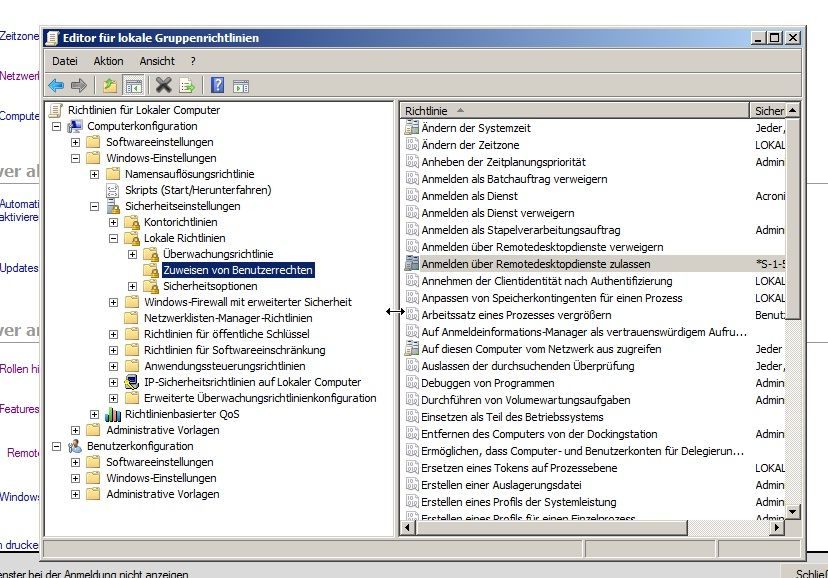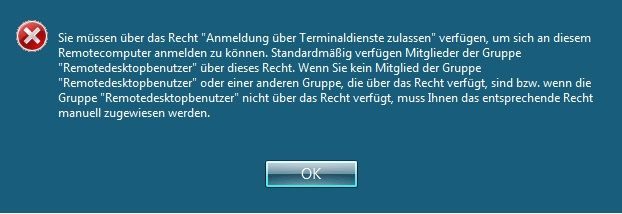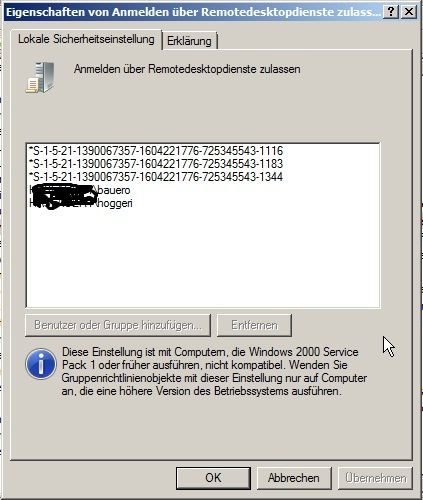Remotezugriff auf Server wird dem Administrator verweigert
Hallo zusammen,
ich hab da mal wieder ein kleines Problem.
In unserer Firma wurde ein neuer File Server installiert mit Windows Server 2008 R2.
Läuft super und schnell, nur die Anmeldung über Remote funktioniert nicht.
Wenn ich mich mit dem Administrator anmelde kommt die Meldung, dass ich nicht das Recht habe mich anzumelden.
Wie auf den Bildern zu erkennen ist, kann ich aber in der gpedit.msc nichts ändern um die Anmeldung zu erlauben.
Hat da vielleicht irgendwer ne Idee?
ich hab da mal wieder ein kleines Problem.
In unserer Firma wurde ein neuer File Server installiert mit Windows Server 2008 R2.
Läuft super und schnell, nur die Anmeldung über Remote funktioniert nicht.
Wenn ich mich mit dem Administrator anmelde kommt die Meldung, dass ich nicht das Recht habe mich anzumelden.
Wie auf den Bildern zu erkennen ist, kann ich aber in der gpedit.msc nichts ändern um die Anmeldung zu erlauben.
Hat da vielleicht irgendwer ne Idee?
Please also mark the comments that contributed to the solution of the article
Content-Key: 145022
Url: https://administrator.de/contentid/145022
Printed on: April 19, 2024 at 07:04 o'clock
12 Comments
Latest comment
Ist der Server noch taufrisch oder habt ihr schon was konfiguriert?
Was habt ihr unter Start > Servermanager unter Computerkonfiguration im Bereich Remotedesktop eingestellt? Dort sollten RDP-Sitzungen schon zugelassen sein.
Nächste Frage: Wie ist die Firewall konfiguriert? Lässt die eingehende Verbindungen für RDP zu?
Was habt ihr unter Start > Servermanager unter Computerkonfiguration im Bereich Remotedesktop eingestellt? Dort sollten RDP-Sitzungen schon zugelassen sein.
Nächste Frage: Wie ist die Firewall konfiguriert? Lässt die eingehende Verbindungen für RDP zu?
Aber ich kann ja da nix löschen oder hinzufügen und es werden ja nur 2 Usernamen aufgelöst.
Wenn du da nichts löschen oder ändern kannst fehlen dir die entsprechenden Berechtigungen. Ich gehe aber mal davon aus, dass du als Administrator angemeldet bist.
Aber wo soll ich das denn sonst erlauben. bei den anderen Servern im Netz funktioniert RDP ja?!?!
Dort, wo ich es dir oben schon beschrieben habe. An der gleichen Stelle kann man auch die User einpflegen, die berechtigt sind.
Da steht doch alles:
Also musst du dich wohl oder übel auf die Suche machen, warum einige/alle SIDs nicht aufgelöst werden. Mein erster Kandidat wäre da mal das DNS.
Fehler 0x534 tritt auf, wenn ein Benutzerkonto in einem oder mehreren Gruppenrichtlinienobjekten nicht in eine SID aufgelöst werden konnte. Dieser Fehler wurde möglicherweise dadurch verursacht, dass ein in "Benutzerrechte" oder "Eingeschränkte Gruppen" referenziertes Benutzerkonto falsch geschrieben oder gelöscht wurde. Wenn Sie dieses Ereignis auflösen möchten, wenden Sie sich einen Administrator und führen folgende Schritte aus:
Also musst du dich wohl oder übel auf die Suche machen, warum einige/alle SIDs nicht aufgelöst werden. Mein erster Kandidat wäre da mal das DNS.